采购订单打印前能否先保存为PDF格式文件
来源:网络收集 点击: 时间:2024-03-06操作员登录ERP主控台,依次展开【供应链】-【采购管理】-【采购订单】-双击打开【采购订单-新增】。
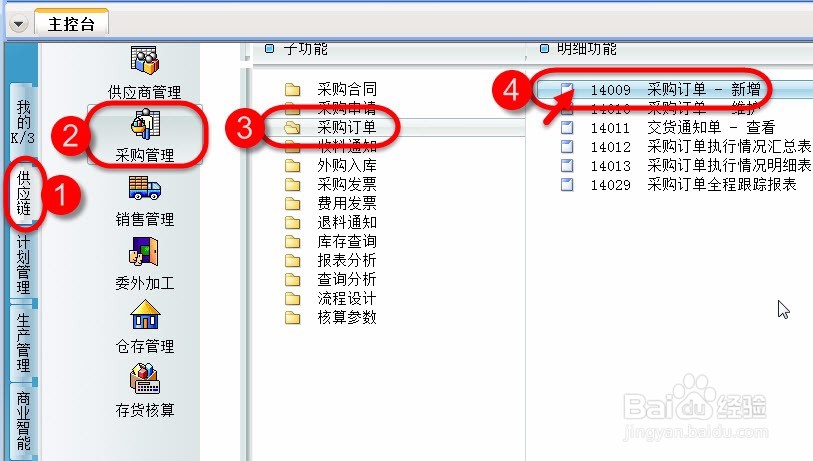 2/2
2/2打开一张空白的采购订单,选择供应商,选择物料代码,填写采购数量,填写采购单价,选择交货日期,完成其他必录项,最后点击工具栏【保存】【审核】按钮,完成采购订单(CGDD18-03-19000)编制工作。
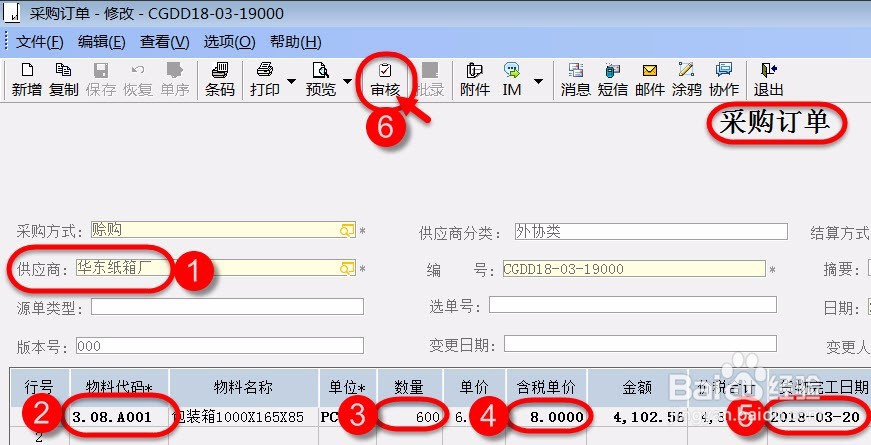 二,采购订单套打文件设置1/3
二,采购订单套打文件设置1/3打开刚才编制的采购订单(CGDD18-03-19000),点击【文件】菜单栏,从弹出的快捷菜单中点击【使用套打】按钮。
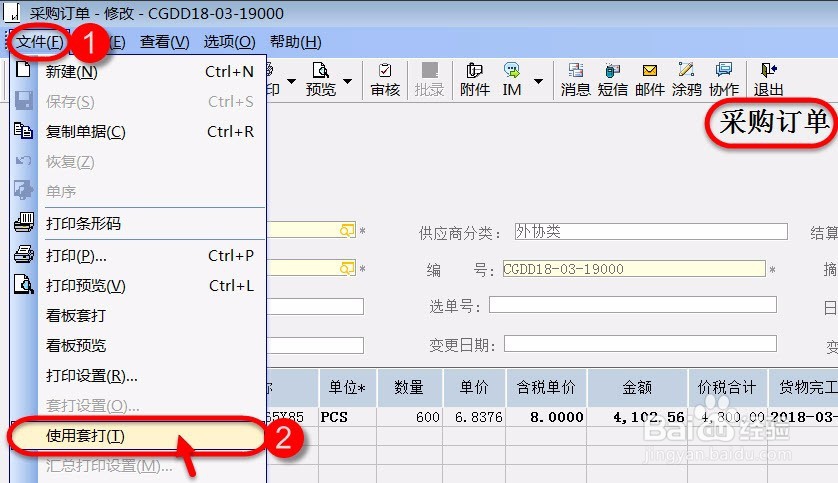 2/3
2/3再次点击【文件】菜单栏,从弹出的快捷菜单中点击【套打设置】按钮。
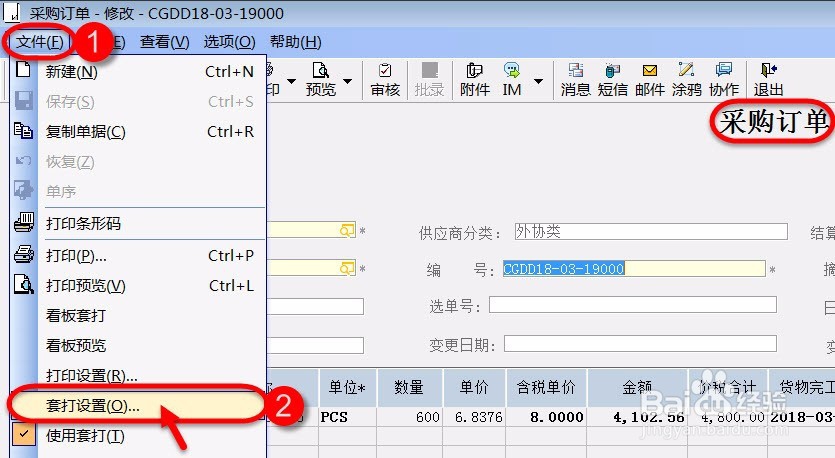 3/3
3/3进入套打设置界面,切换到【打印选项】选项卡,勾选【打开到PDF】,设置保存PDF文件路径,此处选择为电脑桌面,最后点击【确定】按钮,完成套打文件的设置工作。
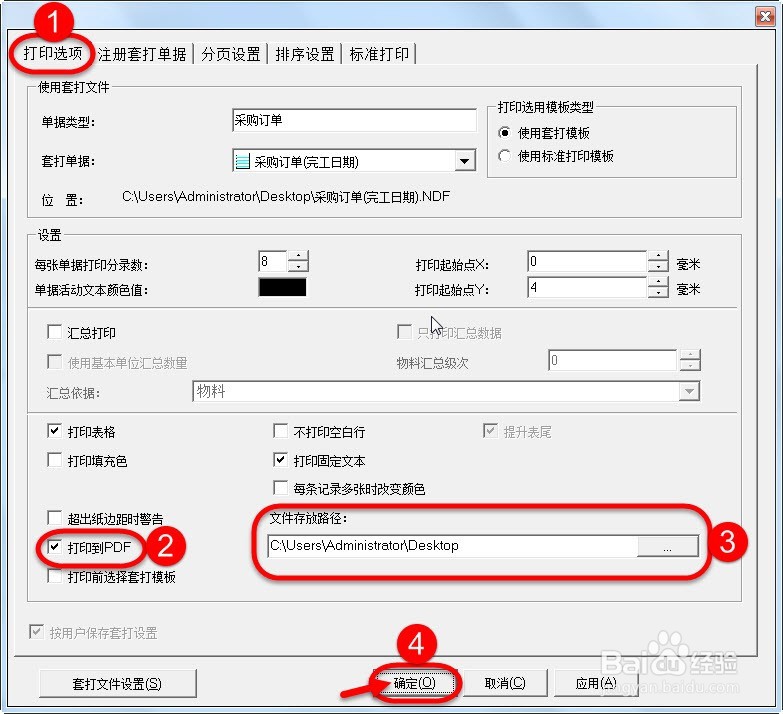 三,测试打印效果1/6
三,测试打印效果1/6打开刚才编制的采购订单(CGDD18-03-19000),点击工具栏【打印】按钮。
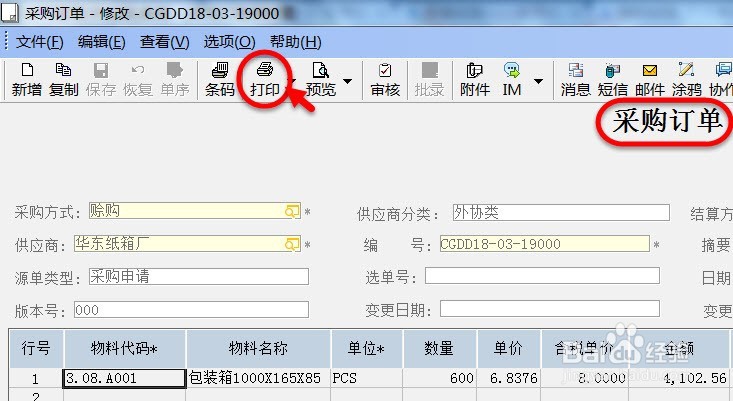 2/6
2/6弹出另存为PDF文件设置界面,路径默认设置为你在套打文件中设置的路径,文件名取采购订单编号,点击【保存】按钮即可。
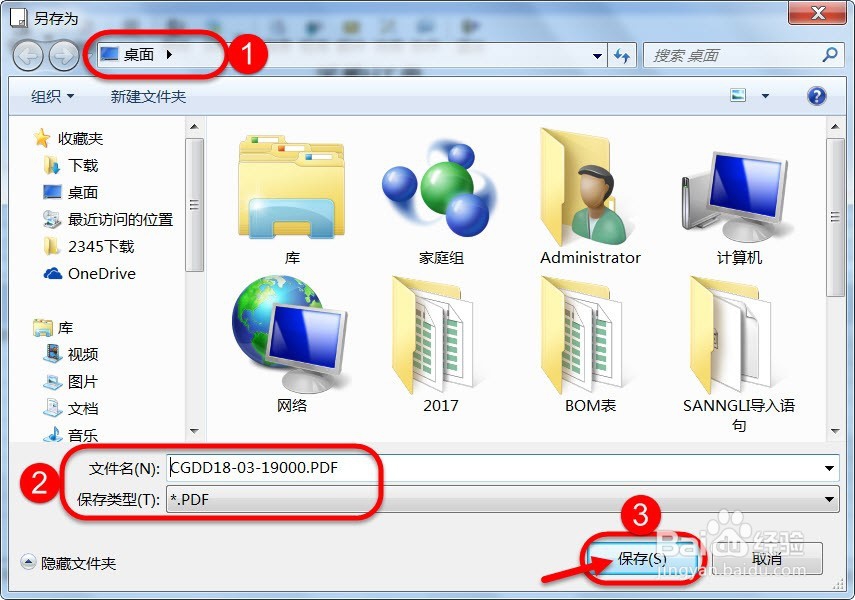 3/6
3/6桌面上生成一个采购订单的PDF文件。
 4/6
4/6接下来,点击工具栏【预览】按钮。
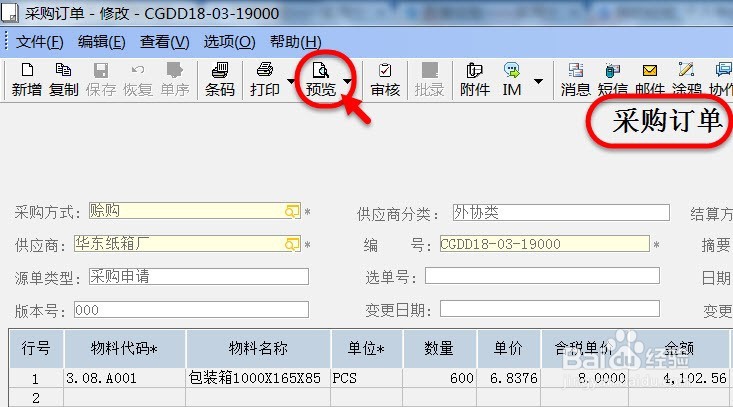 5/6
5/6显示打印输出到A4纸效果,确认无误后直接打印出来即可
 6/6
6/6总结:此处演示了两种打印输出方式,一种方式点击工具栏【打印】,即可实现采购订单转化为PDF格式文件,一种方式点击工具栏【预览】,即可实现采购订单按照套打文件输出到纸上,验证通过,整个过程演示完毕。
注意事项企业根据实际情况选择打印输出方式,是PDF还是打印纸
确保在电脑上已提早安装好PDF软件
ERPK3采购订单单据转PDF版权声明:
1、本文系转载,版权归原作者所有,旨在传递信息,不代表看本站的观点和立场。
2、本站仅提供信息发布平台,不承担相关法律责任。
3、若侵犯您的版权或隐私,请联系本站管理员删除。
4、文章链接:http://www.1haoku.cn/art_268911.html
 订阅
订阅